Lenovo电脑C盘满了怎么清理?详细教程
在使用Lenovo电脑的过程中,C盘空间不足是一个常见的问题。C盘作为系统盘,通常会存储操作系统、应用程序和用户文件。当C盘满了,可能会导致系统运行缓慢,甚至出现崩溃的情况。Lenovo电脑C盘满了怎么清理呢?本文将为您提供详细的解决方案。
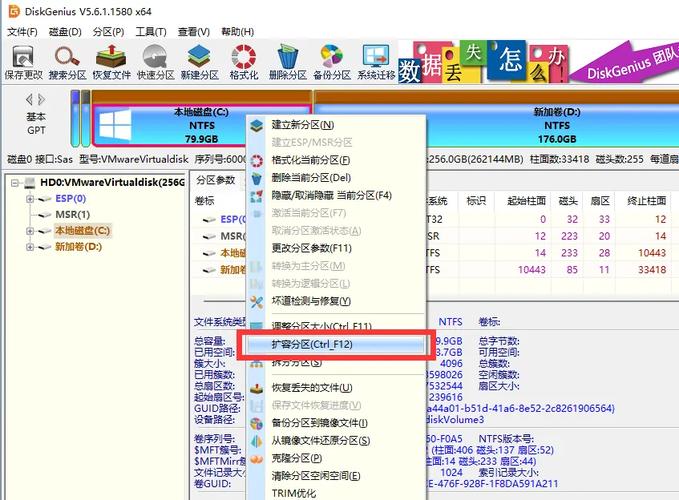
一、清理临时文件和系统垃圾
使用Windows自带的磁盘清理工具
打开“此电脑”,右键点击C盘,选择“属性”。在“常规”选项卡中,点击“磁盘清理”按钮。等待系统扫描后,选择要删除的文件类型,如“临时文件”、“回收站文件”等,点击“确定”进行清理。这是清理C盘的基础步骤。删除系统更新缓存文件
系统更新会在C盘存储大量的缓存文件。打开“设置”,选择“更新和安全”>“Windows更新”>“查看更新历史记录”,然后选择“删除更新文件”。这可以帮助释放更多的C盘空间。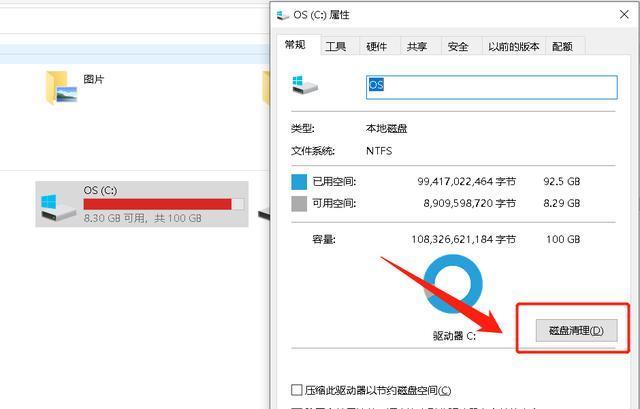 (图片来源网络,侵删)
(图片来源网络,侵删)
二、移动或删除大文件
查找大文件并进行处理
使用第三方软件如TreeSize或WinDirStat,扫描C盘以查找占用大量空间的文件和文件夹。找到后,可以选择将其移动到其他盘符或外部硬盘,或者直接删除不再需要的文件。将用户文件夹移动到其他盘符
用户的“桌面”、“文档”、“下载”等文件夹通常存储在C盘,可以将这些文件夹的默认位置转移到D盘等其他盘符。右键点击相应文件夹,选择“属性”,在“位置”选项卡中点击“移动”,选择新的存储位置并确认。
三、卸载不常用的软件
通过控制面板卸载软件
进入“控制面板”>“程序和功能”,查看已安装的软件列表。对于不常使用的程序,可以直接右键卸载,以释放C盘空间。请注意,一些大型游戏和设计软件可能占用几十GB的空间,优先卸载这些软件能更有效地清理C盘。使用第三方卸载工具
有些软件在卸载后仍会遗留一些无用的文件,可以使用Revo Uninstaller等第三方工具,进行彻底的清理。
四、调整虚拟内存和系统还原点
调整虚拟内存的大小
虚拟内存默认存放在C盘,可以通过调整其大小或将其移动到其他盘符来释放空间。右键点击“此电脑”,选择“属性”>“高级系统设置”>“性能”>“设置”>“高级”>“虚拟内存”,取消勾选“自动管理”,选择其他盘符并设置虚拟内存大小。删除旧的系统还原点
系统还原点会占用大量的C盘空间。打开“系统保护”,选择C盘,点击“配置”,然后选择“删除”旧的还原点。
总结
通过上述步骤,您可以有效地清理Lenovo电脑的C盘。当C盘满了时,清理不必要的文件、移动用户文件夹、卸载不常用的软件,以及调整虚拟内存和删除系统还原点,都是释放C盘空间的有效方法。定期执行这些操作,不仅能维持C盘的可用空间,还能确保系统的流畅运行。希望本文能帮助您解决Lenovo电脑C盘满了怎么清理的问题。


